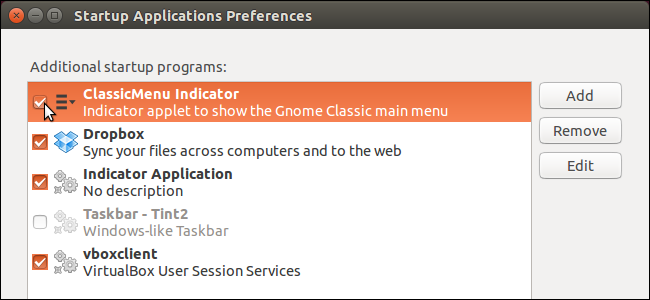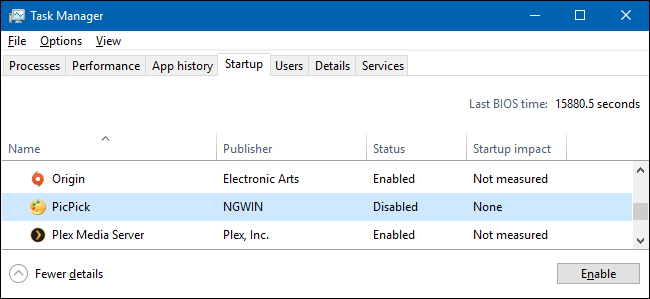L'application Paramètres de Windows 10 vous permet maintenant de désactiverles programmes qui s'exécutent automatiquement lorsque vous vous connectez à votre ordinateur. Cette même fonctionnalité était auparavant masquée dans le Gestionnaire des tâches de Windows 10 et sous MS Config dans les versions précédentes.
Pour gérer vos programmes de démarrage, allez dans Paramètres> Applications> Démarrage.
Cette fonctionnalité a été ajoutée à la mise à jour d’avril 2018 de Windows 10. Si l'option de démarrage ne s'affiche pas dans votre application Paramètres, vous n'avez pas encore installé la mise à jour.
APPARENTÉ, RELIÉ, CONNEXE: Tout nouveau dans la mise à jour d’avril 2018 de Windows 10, disponible dès maintenant

Vous verrez une liste des programmes configurés pourdémarrer lorsque vous vous connectez. Cela inclut les applications qui démarrent des tâches en arrière-plan, les programmes qui apparaissent dans la barre d'état système et les applications qui s'affichent lorsque vous vous connectez. Il n'inclut pas les services Windows qui s'exécutent en arrière-plan.
Seules quelques informations apparaissent ici: le nom du programme, le nom de son développeur, si le démarrage automatique est activé et son impact sur votre temps de démarrage. Un programme «impact élevé» prend plus de temps à démarrer et ralentit davantage votre processus de connexion qu'un programme «impact faible», qui est rapide à démarrer. Vous pouvez utiliser l'option "Trier par" en haut de la fenêtre pour trier par "Impact au démarrage" et voir les programmes les plus lourds en premier, si vous le souhaitez.
Pour désactiver un programme en cours d'exécution au démarrage,Basculez-le simplement sur «Off» ici. Si vous souhaitez réactiver la capacité du programme à démarrer automatiquement avec Windows, remettez la bascule à la position «On».

Soyez prudent lorsque vous désactivez les applications de démarrage, cependant. Si vous désactivez une application de démarrage, celle-ci ne démarrera pas et n'effectuera pas les tâches en arrière-plan si normalement. Par exemple, si vous désactivez l’application de démarrage de Dropbox, elle ne synchronisera pas automatiquement vos fichiers en arrière-plan. Si vous désactivez un outil de vérification des mises à jour tel que Java Update Scheduler d’Oracle, l’outil ne vérifie pas automatiquement les mises à jour importantes et ne vous en informe pas. Si vous désactivez le programme de démarrage de Plex, le serveur de médias Plex ne fonctionnera pas automatiquement et ne partagera pas votre bibliothèque multimédia au démarrage.
Cependant, même si vous désactivez quelque chose d'important, vous pouvez toujours revenir ici et le réactiver à l'avenir en un seul clic.